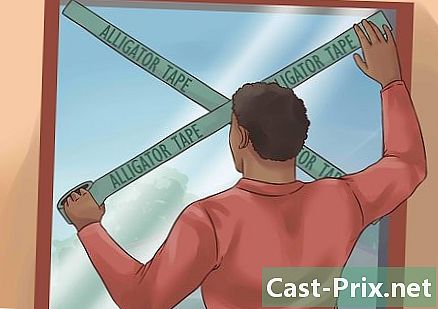วิธีลบบรรทัดว่างออกจาก Google ชีต
ผู้เขียน:
Randy Alexander
วันที่สร้าง:
25 เมษายน 2021
วันที่อัปเดต:
1 กรกฎาคม 2024
![[Google Sheet] ลบแถวว่าง ลบแถบที่ข้อมูลไม่ครบ](https://i.ytimg.com/vi/8968n1t_1dw/hqdefault.jpg)
เนื้อหา
ในบทความนี้: ลบแถวทีละตัวใช้ตัวกรองใช้ส่วนเสริม
Google ชีตเป็นสเปรดชีตของชุดสำนักงาน Google Docs มันเป็นเครื่องมือที่ทรงพลังมากที่สามารถเข้าถึงได้บนอินเทอร์เน็ตดังนั้นจึงไม่มีซอฟต์แวร์ที่จะติดตั้งบนคอมพิวเตอร์ของคุณ มีการกระทำที่เป็นไปได้มากมายเช่นการลบบรรทัดว่างเปล่าซึ่งสามารถทำได้โดยใช้วิธีการต่าง ๆ 3 วิธี
ขั้นตอน
วิธีที่ 1 เอาบรรทัดทีละหนึ่ง
-

เข้าสู่ Google ชีต. เปิดอินเทอร์เน็ตเบราว์เซอร์ของคุณแล้วค้นหา Google ชีต. หากบัญชี Google ของคุณเปิดใช้งานคุณสามารถดูรายการสเปรดชีตของคุณใน Google ชีต- หากคุณไม่ได้ลงชื่อเข้าใช้บัญชี Google ให้เปิดใช้งาน!
-

เปิดสเปรดชีตของ Google ชีต เลือกหนึ่งในเอกสารที่คุณมีใน Google ชีต -

เลือกบรรทัด บนสเปรดชีตคลิกขวาที่จำนวนบรรทัดที่คุณต้องการลบ การกำหนดหมายเลขบรรทัดอยู่ทางด้านซ้ายของสเปรดชีต -

กด ลบบรรทัด. ในเมนู conuel ที่ปรากฏขึ้นให้คลิก ลบบรรทัด เพื่อลบแถวออกจากสเปรดชีต
วิธีที่ 2 ใช้ตัวกรอง
-

เปิด Google ชีต. ไปที่อินเทอร์เน็ตเบราว์เซอร์ของคุณแล้วค้นหา Google ชีต. เมื่อเปิดแล้วหากบัญชี Google ของคุณเปิดใช้งานอยู่คุณจะเห็นรายการเอกสารของคุณใน Google ชีต -

เลือกเอกสาร เลือกหนึ่งในเอกสารของคุณใน Google ชีต -

เลือกข้อมูลของคุณ คลิกในเซลล์ข้อมูลแรกแล้วขยายการเลือกของคุณเพื่อเน้นเซลล์ทั้งหมดที่มีข้อมูลอย่างน้อย -

กด ข้อมูล. ในแถบเมนูของชีตของคุณให้คลิก ข้อมูล. -

เลือก สร้างตัวกรอง. ในรายการฟังก์ชันที่เปิดขึ้นให้คลิก สร้างตัวกรอง. -

แตะสามเหลี่ยมสีเขียว ในเซลล์แรกที่ด้านบนขวาของสิ่งที่คุณเลือกคุณสามารถเห็นสามเหลี่ยมเล็ก ๆ ที่ทำจากเส้นแนวนอนสามเส้นคลิกที่มัน -

คลิกที่ จัดเรียง A → Z. ในรายการตัวเลือกที่ปรากฏขึ้น
เลือก จัดเรียง A → Z เพื่อให้เซลล์ทั้งหมดที่มีการจัดระเบียบข้อมูลใหม่และเซลล์ว่างอยู่ด้านล่าง
วิธีที่ 3 ใช้ Add-on
-

ดูหน้าของ Google ชีต. ในอินเทอร์เน็ตเบราว์เซอร์ของคุณค้นหา Google ชีต. โปรดทราบว่าเมื่อคุณเปิดบัญชี Google คุณจะเห็นรายการเอกสารของคุณใน Google ชีต -

เลือกเอกสาร เปิดสเปรดชีต -

กด โมดูลเพิ่มเติม. ในแถบเมนูของสเปรดชีตของคุณให้คลิก โมดูลเพิ่มเติม. -

เลือก ดาวน์โหลดโปรแกรมเสริม. ในเมนู conuel ที่เปิดขึ้นให้คลิก ดาวน์โหลดโปรแกรมเสริม. -

ใช้ฟังก์ชั่น ค้นหา. ในหน้าต่างเปิดที่เปิดขึ้นคลิกในช่องค้นหาที่ด้านบนขวา
สมัครสมาชิก ลบแถวว่างเปล่ามันหมายถึง ลบบรรทัดว่าง และกดปุ่ม การเข้า ของแป้นพิมพ์ของคุณ โปรดทราบว่าคุณจะไม่พบโมดูลเป็นภาษาฝรั่งเศสดังนั้นคุณต้องค้นหาเป็นภาษาอังกฤษ -

กดปุ่ม + ฟรี. ในรายการโมดูลที่เสนอให้คุณกดปุ่มสีน้ำเงิน + ฟรี ของโมดูล ลบแถวว่างเปล่า (และอื่น ๆ )อิมเมจของโมดูลนี้แสดงยางลบ -

เลือกบัญชี Google ของคุณ คลิกที่บัญชี Google ของคุณ หากคุณใช้หลายบัญชีคุณจะถูกขอให้เลือกบัญชีที่คุณต้องการเพิ่มส่วนเสริม -

กด ใบอนุญาต. หลังจากอ่านข้อมูลในหน้าต่าง Conuelle แล้วให้คลิก ใบอนุญาต. -

ไปเลย โมดูลเพิ่มเติม. เปิดอีกครั้ง โมดูลเพิ่มเติม ซึ่งอยู่ในแถบเมนูของสเปรดชีตของคุณ -

คลิกที่ ลบแถวว่างเปล่า (และอื่น ๆ ). ในเมนู conuel ที่เปิดขึ้นให้เลือก ลบแถวว่างเปล่า (และอื่น ๆ ). -

กด ลบ / ซ่อนแถว / คอลัมน์ว่าง. ในเมนู conuel ของโมดูลคลิก ลบ / ซ่อนแถว / คอลัมน์ว่าง ซึ่งหมายความว่า ลบ / ซ่อนแถว / คอลัมน์ที่ว่างเปล่า เพื่อเปิดหน้าต่างพร้อมตัวเลือกทางด้านขวา -

เลือกทั้งแผ่น คลิกในกล่องสีเทาที่ด้านบนซ้ายเพื่อเลือกทั้งแผ่น- คุณยังสามารถทำได้ Ctrl+ เพื่อเลือกเซลล์ทั้งหมดในแผ่นงาน
-

กดปุ่ม ลบ. ในหน้าต่างด้านขวาคลิกที่ ลบ ซึ่งหมายความว่า ลบ เพื่อลบบรรทัดว่างทั้งหมดออก